Elakadtál egy kétéves telefonszerződés közepén? Szereted a jelenlegi iPhone méretét, és nem érdekel, hogy nagyobb az iPhone 6-al vagy még nagyobb az iPhone 6 Plus-tal? Még ha nincs terve arra, hogy frissítse az Apple legújabb iPhone-modelljeit, akkor is frissítheti az aktuális iOS-eszközöket az Apple legújabb mobil operációs rendszerére, az iOS 8-ra.
Ha van iPhone 4 vagy újabb verziója, egy iPad 2 vagy újabb, vagy egy ötödik generációs iPod Touch vagy újabb, akkor frissítheti azt iOS 8-ra. Itt található az Apple kompatibilis készülékeinek teljes listája:
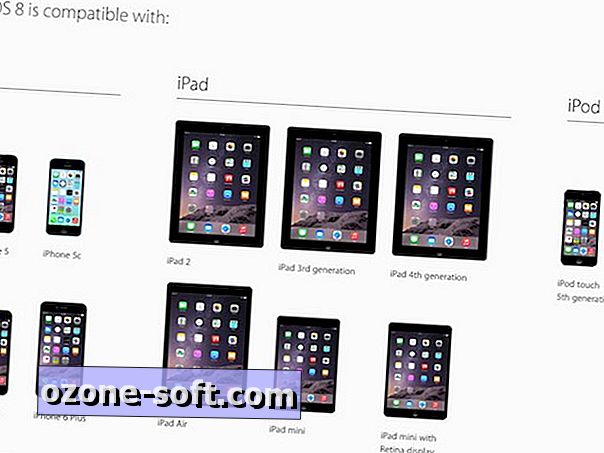
Az iOS 8 letöltéséhez és telepítéséhez két módszer áll rendelkezésre. A készülék beállításain keresztül frissítheti az iOS eszközt, vagy csatlakoztathatja a számítógéphez és használhatja az iTunes alkalmazást. A mai napon bajba kerülhet - az iOS 8 indítási napja -, mivel az Apple hűségeseinek millióinak fogják az Apple szervereit letölteni a frissítés letöltéséhez. Legyen türelmes, és használja az időt, hogy az eszközöket felkészítsék az iOS 8-ra, nevezetesen az eszközök biztonsági mentését és elegendő hely létrehozását a frissítés letöltéséhez.
Mint az elmúlt években, az iTunes-on gyorsabban tölthettem le és telepítettem az iOS-frissítést, mint az indítás napján.
1. módszer: Távoli frissítés
Ha Wi-Fi hálózaton van, frissítheti az iOS 8-ra közvetlenül a készülékről. Nincs szükség számítógépre vagy iTunesra. Lépjen a Beállítások> Általános> Szoftverfrissítés elemre, és kattintson az iOS 8 letöltési és telepítési gombjára.
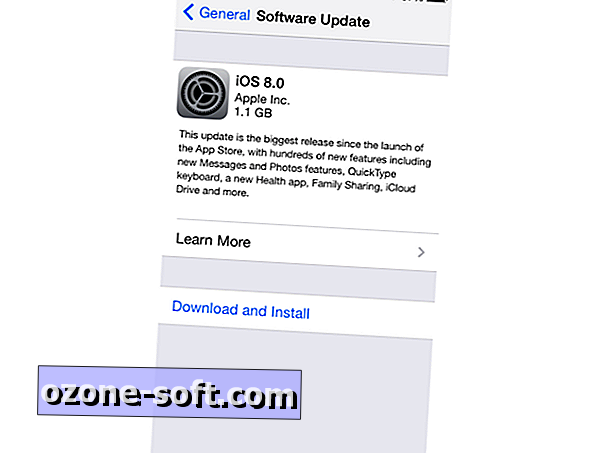
A letöltés és telepítés gomb megérintése után meg kell érintenie, hogy elfogadja az Apple feltételeit, majd várjon, amíg a telefon lassan letölti a fájlt.
Miután sikeresen letöltötted a fájlt, ami 32 GB-os iPhone 5S-hez 1.1GB volt (bár az iPhone azt mondta, hogy szükségem van egy 5, 8 GB-os szabad helyre a folytatáshoz), egy telepítési most gombra kattintasz . A frissítés telepítése és a készülék újraindítása után az iOS 8 beállításához csúsztathat.
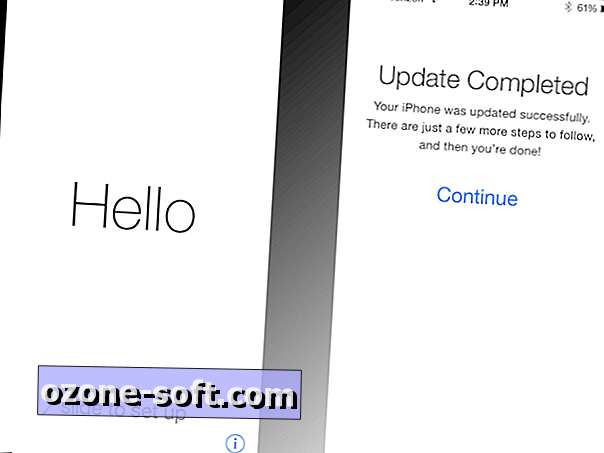
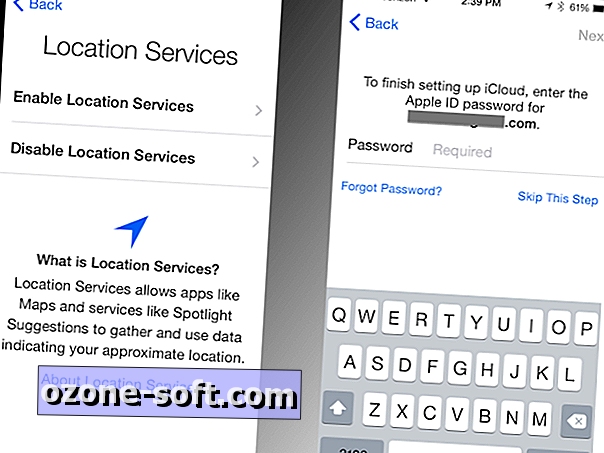
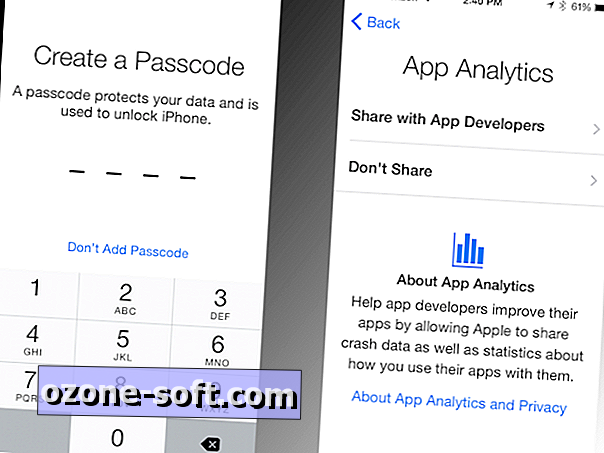
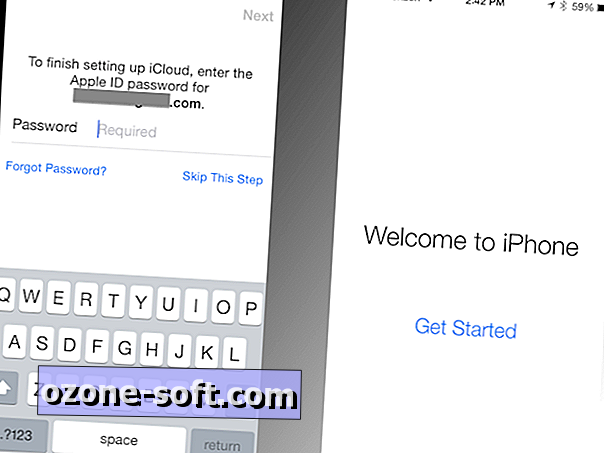
2. módszer: iTunes segítségével
Ha közel van a számítógépéhez az iTunes használatával, lehet, hogy gyorsabb az ilyen módon történő frissítés. Tapasztalatom szerint az iPad Air-en keresztül az iTunes-on történő frissítés gyorsabb volt, mint az iPhone 5S frissítése a levegőben. Az első sorrend az iTunes frissítése a 11.4-es verzióra. A legújabb verzió telepítéséhez nyissa meg az iTunes programot, majd kattintson az iTunes> Frissítések keresése lehetőségre.
Miután az iTunes naprakész, csatlakoztassa az iOS eszközt. Kattintson az eszközre az iTunes jobb felső sarkában, majd kattintson a Frissítés gombra.
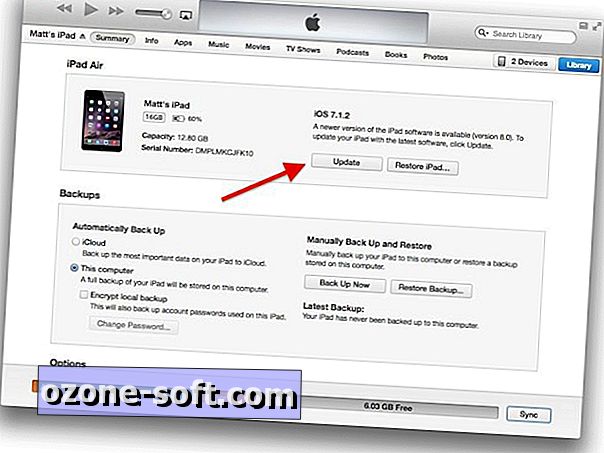
Megjelenik egy előugró ablak, amely figyelmezteti Önt arra, hogy új iOS verzió áll rendelkezésre az Ön készülékéhez. Kattintson a Letöltés és frissítés gombra. (Vagy ha a közeljövőben szüksége lesz a telefonjára, akkor válassza a Download Only gombot a letöltéshez és telepítéséhez később. Az iOS 8 egy 1.1 GB-os letöltés, és egy órányi jobb oldalt töltött le a letöltéshez és telepítéshez iTunes.)
Ha úgy döntött, hogy letölti és telepíti a frissítést, akkor figyelemmel kíséri az előrehaladást az iTunes tetején található állapotablakban. Tartsa a készüléket csatlakoztatva a számítógéphez, amíg a készülék újra nem indul.
Az újraindítás után kiválaszthatja az eszközt az iTunesból, és leválaszthatja azt a számítógépről. Az eszközön csúsztassa be az iOS 8 telepítési folyamatát, amelyen a készülék konfigurálásához ugyanazt a beállítási képernyőt érintse meg, mint fent.

További hasznos tippek az iOS 8-hoz, és nézze meg az iOS 8 teljes útmutatóját.

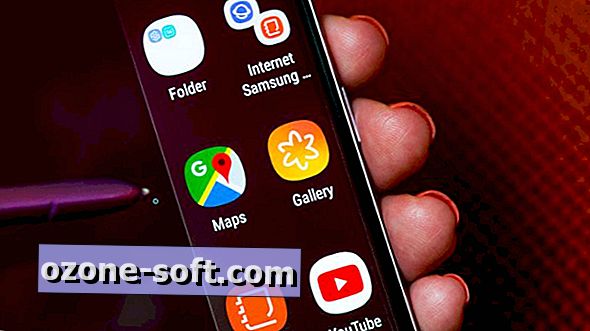



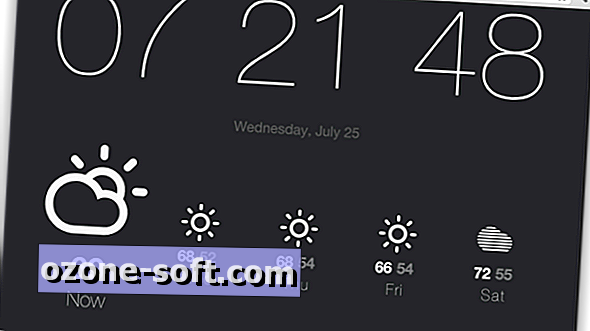







Hagyjuk Meg Véleményét